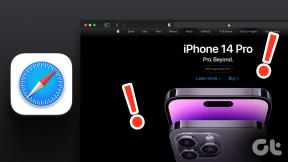Pilnīgs ceļvedis Gmail sakārtošanai, lai to izmantotu efektīvi
Miscellanea / / November 29, 2021
Gmail joprojām ir ļoti aktuāls un svarīgs, lai gan lietotnes, piemēram, Atslābums un Komandas esam samazinājuši mūsu paļaušanos uz e-pastu. Saskaņā ar a McKinsey ziņojums, vidusmēra cilvēks joprojām pavada līdz pat 28% nedēļas darba laika e-pastiem. Tāpēc ir lietderīgi sakārtot Gmail, lai samazinātu jucekli un uzlabotu produktivitāti.

Saņemto e-pasta ziņojumu skaits var būt satriecošs, it īpaši no avotiem, kurus mēs pat neatceramies abonējuši. Pēc tam ir veci, bet svarīgi e-pasta ziņojumi, kas pazūd jaunu e-pastu jūrā. Šeit ir daži ātri padomi un viltības, kā organizēt Gmail e-pasta ziņojumus un uzlabot savu darba dzīvi.
Sāksim.
1. Gmail iesūtnes sakārtošana
Lielākā daļa e-pasta ziņojumu nonāk iesūtnē, kas ir galvenais iemesls, kāpēc tā ir tik pārblīvēta un vienlaikus milzīga. Viens no veidiem, kā ātri atrast svarīgus e-pasta ziņojumus, ir mainīt iesūtnes veidu, lai svarīgi e-pasta ziņojumi tiktu rādīti augšpusē.
1. darbība: Noklikšķiniet uz Iestatījumi un atlasiet Visi iestatījumi.

2. darbība:
Dodieties uz cilni Iesūtne, kur blakus vienumam Iesūtnes veids varat izvēlēties noklusējuma skatu.
Es iesaku izmēģināt dažas alternatīvas un pārbaudīt, kura atbilst jūsu vajadzībām:
- Noklusējums: parāda e-pastus pēc datuma un laika
- Vispirms svarīgi: Gmail izmanto AI, lai izlemtu, kuri e-pasta ziņojumi jums ir svarīgi
- Vispirms nelasītie: sakārtojiet Gmail, lai vispirms tiktu parādīti nelasītie e-pasta ziņojumi
- Ar zvaigznīti vispirms: e-pasta ziņojumi, kurus atzīmējāt ar zvaigznīti, tiks rādīti vispirms. Izmantojiet zvaigznītes, lai atzīmētu svarīgus e-pastus/ID
- Prioritārā iesūtne: Google pievērš uzmanību uz e-pasta ziņojumiem, ar kuriem mijiedarbojaties visbiežāk, un izmanto šo informāciju, lai vispirms parādītu atbilstošos e-pasta ziņojumus
Ir arī citi iestatījumi, kas jums jāpārbauda.
Arī Guiding Tech
2. Gmail kārtošana pēc mapēm/iezīmēm
Gmail to sauc par etiķetēm, taču tas nozīmē to pašu. Vieta, kur filtrēt un uzglabāt savus e-pastus, lai tas nepārblīvētu iesūtni. Iesaku noturēt zemu kopējo etiķešu skaitu un ar tām nejukt prātā. Turklāt jūs varat izveidot ligzdotas etiķetes pakalpojumā Gmail, kas nozīmē iezīmes etiķetē. Tas gandrīz darbojas kā apakšmape.
Mēs izveidosim filtru, kas liks pakalpojumam Gmail nosūtīt noteiktu e-pasta ziņojumu vai saglabāt to attiecīgajā etiķetē.
1. darbība: Atveriet e-pasta ziņojumu, kuram vēlaties izveidot filtru. Noklikšķiniet uz etiķetes ikonas augšpusē, lai skatītu esošo etiķešu sarakstu. Izskatās pēc bultiņas, kas vērsta pa labi.

2. darbība: Varat izvēlēties no esoša iezīmju saraksta vai izveidot jaunu, augšpusē tieši ierakstot nosaukumu. Šeit varat arī pārvaldīt iezīmju iestatījumus.

Piemēram, izveidojiet iezīmi ar nosaukumu Reading Digest visiem e-pasta ziņojumiem, ko saņemat no Medium vai Quora, vai biļeteniem, kurus esat abonējis. Šie e-pasta ziņojumi tagad netiks rādīti jūsu iesūtnē un tiks tieši novirzīti uz etiķete vai mape. Varat arī pārvietot e-pastus uz iezīmēm no šīs izvēlnes, ja nevēlaties šim nepāra e-pasta ziņojumam izveidot jaunu iezīmi.

Varat arī krāsu kodu etiķetes. Ritiniet sānjoslas iezīmju sarakstu un noklikšķiniet uz trīs punktu izvēlnes ikonas blakus tai, lai izvēlētos krāsu.
3. Kārtojiet Gmail pēc lieluma
Google piedāvā 15 GB brīvas vietas visām Google lietotnēm, tostarp Gmail. Pietrūkst vietas vai vēlaties veikt mājas uzkopšanu? Kārtojiet e-pastus pēc lieluma, lai atrastu un dzēstu e-pasta ziņojumus, kas aizņem vietu, taču tagad tiem nav nozīmes.
Meklēšanas operators ir izmērs: baiti. Tas nozīmē, ka, lai meklētu e-pastus, kas aizņem vairāk nekā 15 MB vietas, jūs ievadīsit izmērs: 15728640. Komanda izmērs: mb arī darbojas.

Šajā brīdī varat būt radošs un pievienot citus meklēšanas parametrus, lai filtrētu rezultātus, piemēram:
- izmērs: mb ir: pielikums
- izmērs: 10 mb ir: pielikuma faila nosaukums: doc
- izmērs: 10 MB lielāks_ nekā: 5 m mazāks_ nekā: 8 M
Izmēģiniet dažas kombinācijas, lai redzētu, kādus rezultātus jūs iegūstat, un pēc tam izmantojiet tos. Gmail ieteiks dažus citus meklēšanas parametrus tieši zem meklēšanas joslas, piemēram, datumu un laiku, lai palīdzētu jums atrast to, ko meklējat.
Pro padoms: Jūs zināt, kā mēs varam izveidot etiķetes filtrēt e-pastus. Vai zinājāt, ka varat izmantot iezīmi #GoogleDrive, lai saglabātu pielikumus tieši Diska mapē? Dzēšot e-pasta ziņojumu pēc tam, netiks dzēsts arī Diskā saglabātais fails.
Arī Guiding Tech
4. Pārvaldīt cilnes
Pakalpojumā Gmail ir daudz cilņu, kas pēc noklusējuma ir aktīvas. Visas šīs cilnes jums nav vai var nebūt vajadzīgas.

Atgriezieties sadaļu Iestatījumi un cilnē Iesūtne pamanīsit kategorijas. Šeit jūs varat viegli ieslēgt/izslēgt šīs cilnes. Nav iespējams izveidot jaunas cilnes vai piešķirt iezīmi kā cilni. Tas tomēr būtu bijis tik forši.
5. Kārtojiet Gmail pēc sūtītāja
Meklē atrast visus e-pasta ziņojumus no konkrēta sūtītāja. Tas ir vienkārši, un jums pat nav jāatver e-pasts, lai tas darbotos.

Ar peles labo pogu noklikšķiniet uz e-pasta un atlasiet “Atrast e-pastus no vārda”, lai sāktu meklēšanu. Dažu sekunžu laikā jums vajadzētu apskatīt visus e-pastus.
Google Mail Rocks
Gmail ir viens no vislabāk izstrādātajiem e-pasta pakalpojumu sniedzējiem pasaulē. Ir vairāki veidi, kā to pielāgot tieši tā, kā vēlaties. Ir arī slēptās funkcijas, īsinājumtaustiņi, un meklēšanas operatori, kurus varat izmantot, lai iegūtu to, ko meklējat. Es ceru, ka iepriekš minētie padomi palīdzēja jums labāk sakārtot iesūtni. Varbūt pat sasniegt iesūtnes nulli? Turu īkšķus.
Nākamais: Vai pazaudējāt savus Gmail e-pasta ziņojumus? Šeit ir daži veidi, kā atgūt pazaudētos Gmail e-pasta ziņojumus un sagatavoties nākotnes nelaimēm. Jūs nekad nezaudēsit nevienu e-pastu.